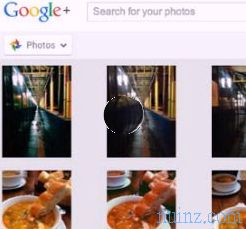Kodi - один з найкращих безкоштовних медіаплеєрів, доступних для ПК та смартфонів, безкоштовний, який багато в чому зобов'язаний своїм успіхом своєю присутністю у китайських телевізійних скриньках, відкритістю (програма є відкритим кодом, тому відкритим кодом) та зокрема до плагінів, які дозволяють будь-якому користувачу налаштувати мультимедійний досвід, додаючи нові функції.
Kodi - один з найкращих безкоштовних медіаплеєрів, доступних для ПК та смартфонів, безкоштовний, який багато в чому зобов'язаний своїм успіхом своєю присутністю у китайських телевізійних скриньках, відкритістю (програма є відкритим кодом, тому відкритим кодом) та зокрема до плагінів, які дозволяють будь-якому користувачу налаштувати мультимедійний досвід, додаючи нові функції. Як уже писалося в минулому, з Kodi кожен ПК стає мультимедійним плеєром також для телебачення .
Використовуючи Kodi на телевізійній коробці або ПК з монітором, як ми можемо дистанційно керувати ним, не використовуючи клавіатуру та мишу "> Керівництво, щоб розпочати роботу з Kodi: налаштування та додавання вмісту
Налаштуйте Kodi для дистанційного керування
Перш ніж побачити, які програми ми можемо використовувати для дистанційного керування, ми повинні підготувати Kodi до отримання команд віддалено, інакше будь-яка застосована програма не працюватиме належним чином.
Якщо ми цього ще не зробили, ми завантажуємо Kodi безкоштовно на ПК, на телевізійну скриньку або на будь-який інший сумісний пристрій, використовуючи посилання тут -> Kodi .
Після того, як медіаплеєр встановлений на вибраному пристрої, почніть його опинятися на вступному екрані, досить подібному до наведеного нижче.

Щоб увімкнути дистанційне керування, ми натискаємо або використовуємо мишу, щоб відкрити символ шестірні, який відкриє панель налаштувань.

У меню, яке відкриється, ми натискаємо або натискаємо на Налаштування сервісу, потім переходимо до підменю Керування, щоб налаштувати всі елементи, зазначені стрілками на зображенні нижче.

Ми вмикаємо елемент Дозволити дистанційне керування за допомогою HTTP, елемент Дозволити дистанційне керування з інших програм на інших пристроях, пункт Дозволити дистанційне керування з інших програм на цьому пристрої та ввести ім’я користувача та пароль на ваш вибір у однойменних полях.
Тепер пульт дистанційного керування для Kodi увімкнено, достатньо буде записати номер порту, який використовується для сервісу дистанційного керування (база - 8080, і немає причини його змінювати, якщо ви вже не використовуєте цей порт) та IP-адресу ПК, телевізійної скриньки або пристрою, на якому запущено Kodi (наприклад, якщо на ПК є IP-адреса 192.168.1.3, нам доведеться зберігати цю адресу разом із номером порту, який використовується).
Пам’ятайте, що Kodi потрібно продовжувати працювати, щоб керувати віддалено, інакше програми не зможуть бачити його, навіть якщо все налаштовано правильно.
Додаток для дистанційного керування
Налаштувавши Kodi на прийняття віддаленого керування з іншого пристрою, давайте разом відкриємо найкращі безкоштовні програми для дистанційного керування Kodi за допомогою смартфона.
Єдина необхідна умова - смартфон та пристрій, де присутній Kodi, підключені до тієї ж мережі WiFi або в будь-якому випадку до одного і того ж модему, щоб мати можливість "бачити" всередині мережі (наприклад, якщо TV Box підключений через кабель Ethernet а смартфон підключений через WiFi, ви все ще можете віддалено керувати Kodi).
1) Коре, офіційний пульт для Kodi (Android)
Перше додаток, яке ми можемо використовувати для дистанційного керування Kodi, - Kore, офіційний додаток, доступне лише для Android, розроблене тими ж авторами, що і медіаплеєр, і доступне для завантаження тут -> Kore .

Цей додаток дозволить вам керувати навігацією в меню та вмісті Kodi, запускати чи зупиняти відтворення будь-якого вмісту, збільшувати гучність, переходити до наступної чи попередньої глави, вставляти текст у поля пошуку (коли вони з'являться на екрані) за допомогою клавіатури смартфона переглядайте обкладинки та інформацію, отриману від Kodi, для всіх індексованих фільмів та вмісту та інших розширених функцій, таких як активація субтитрів, зміна аудіо потоків (у файлах із кількома потоками звуку), коригування затримки для синхронізувати мовлення та зображення та керувати списками відтворення вмісту, а також віддалено вимикати та додавати програму Kodi (для ввімкнення всього пристрою потрібна підтримка Wake-on-LAN).
Простий, простий у налаштуванні та користуванні додаток, який дозволить вам ефективно контролювати кожну інноваційну функцію Kodi, навіть не наближаючись до ПК.
2) Офіційний пульт Kodi Remote (iPhone)
Якщо у нас є пристрій Apple, ми можемо дистанційно керувати Kodi за допомогою програми, доступної тут -> Офіційний Kodi Remote .

Цей додаток зберігає більшість функцій програми для Android, додаючи дизайн та стиль програми для iPhone, з практичним бічним меню, де ви можете швидко та швидко отримати доступ до всього індексованого вмісту, практичним екраном відтворення, де ви можете бачити плакат вмісту, смуга прокрутки та основні кнопки управління відтворенням плюс практичний пульт дистанційного керування, який корисний для переміщення по меню Kodi та налаштування всіх елементів, не використовуючи ніколи клавіатуру чи мишу.
Безумовно, найкращий вибір для тих, хто хоче використовувати Kodi на ПК або Mac і контролювати все, використовуючи це безкоштовне додаток для iPhone або iPad.
3) Яце: пульт дистанційного керування Kodi (Android)
Без тіні сумнівів, найкращим додатком для ефективного контролю всіх функцій Kodi є Yatse, доступний для Android безкоштовно звідси -> Yatse: Kodi Remote Control .

Цей додаток пропонує численні додаткові функції, які неможливо спробувати з іншими програмами, серед яких виділяються: управління голосовими командами (використовуйте Google Now для синтезу мови), контроль списків IPTV та віддалених плагінів, розширена індексація вмісту з можливістю фільтрувати фільми та телесеріали за роком, автором, критичним голосуванням, голосом глядачів та видаляти вже побачені, вдосконалені списки відтворення та передачу вмісту з Kodi на зовнішній пристрій відтворення, наприклад Chromecast або будь-який пристрій DLNA.
Якщо ми шукаємо найкращий додаток для дистанційного керування медіаплеєром Kodi, просто встановіть Yatse, щоб отримати всі необхідні нам функції.